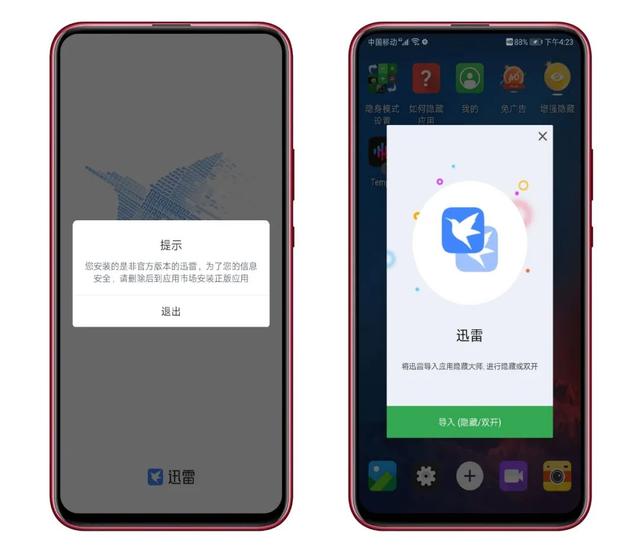cad中如何批量提取点的坐标(CAD如何批量提取坐标点到excel)
在使用CAD的过程当中,像测绘单位,施工单位等,有时候要用到大量坐标的提取,如果单纯的去手动操作,将花费大量的时间和精力。好在cad给我提供了一个可以批量提取数据的功能,本经验将简单的来介绍该数据提取功能。
1、打开图纸,点开工具 选择数据提取

2、选择“创建新数据提取”,单击下一步,给文件命名(随便命名)


3、点击下一步

4、选择你要提取的对象。全选——去填复选框中的勾,然后退出全选单击选中你需要的数据。单击下一步


5、选择要提取的特性,操作方法跟上一步一样,先全部取消勾选,然后把需要提取的坐标X Y Z勾选,点击下一步


6、点击下一步

7、输入,设置输出文件,可以选择四种格式,这类我要导到Excel里面所以选择.xls ,设置完成点下一步,点击完成



8、退出CAD,找到导出来的文件,批量提取坐标完成!

非常方便实用的小技巧你学会了吗?
想学习更多CAD技巧欢迎私聊:CAD
,免责声明:本文仅代表文章作者的个人观点,与本站无关。其原创性、真实性以及文中陈述文字和内容未经本站证实,对本文以及其中全部或者部分内容文字的真实性、完整性和原创性本站不作任何保证或承诺,请读者仅作参考,并自行核实相关内容。文章投诉邮箱:anhduc.ph@yahoo.com